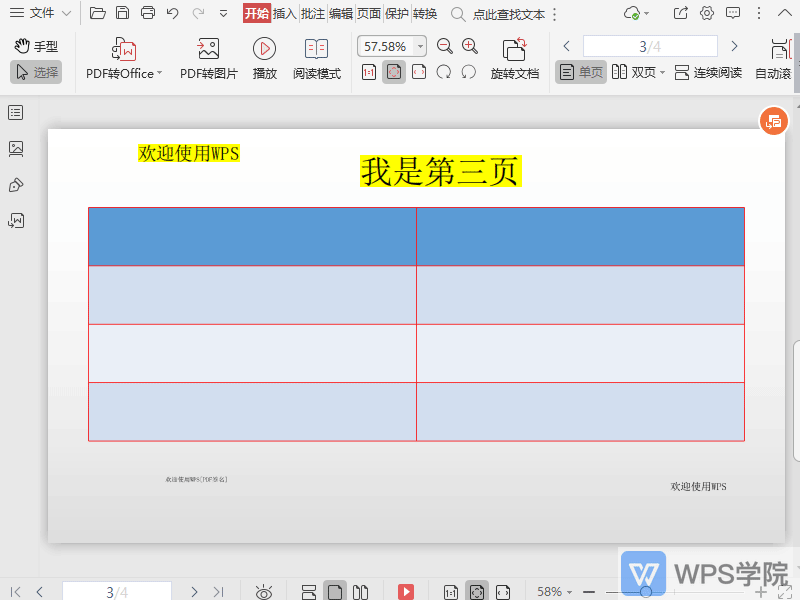使用WPS Office打开文档,选中一张图片。
依次点击“图片工具”—“智能缩放”。
在弹出框点击“压缩”,根据需要进行“压缩设置”。
点击“确定”,压缩后确定是否应用即可。
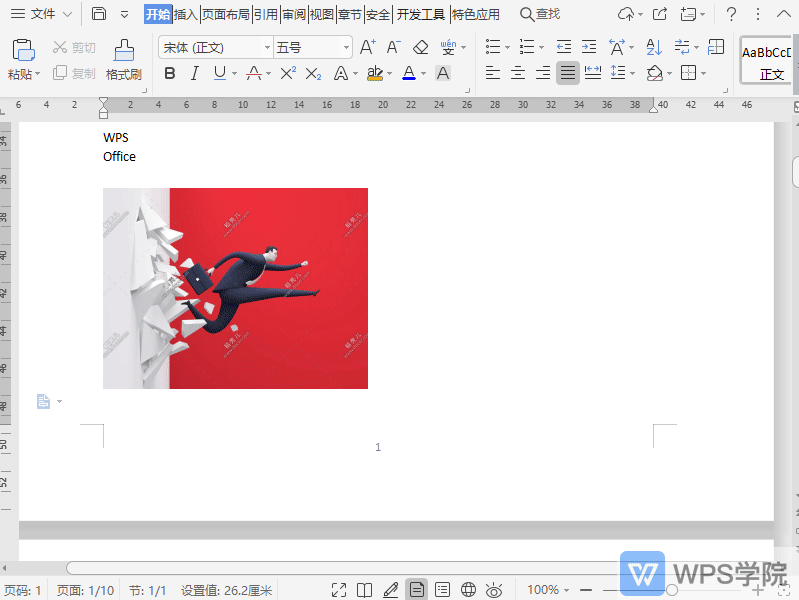
使用WPS Office打开文档,选中一张图片。
依次点击“图片工具”—“智能缩放”。
在弹出框点击“压缩”,根据需要进行“压缩设置”。
点击“确定”,压缩后确定是否应用即可。
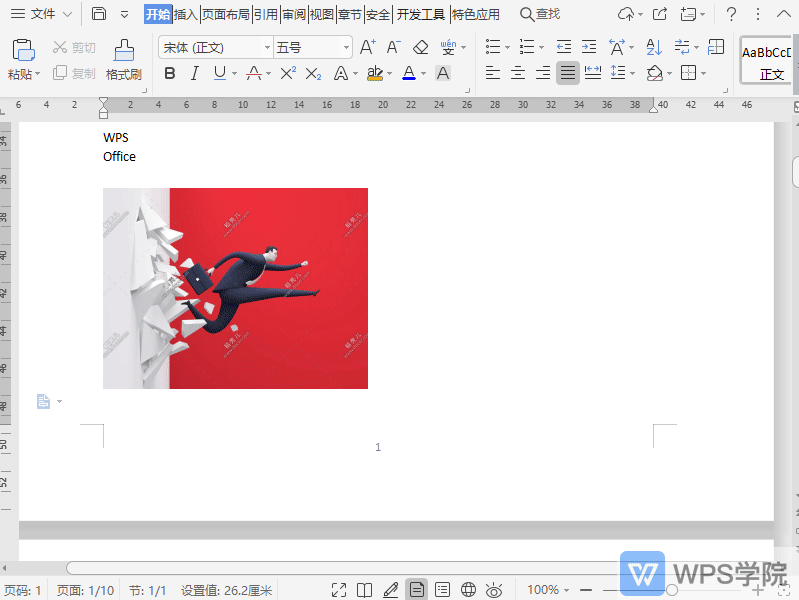
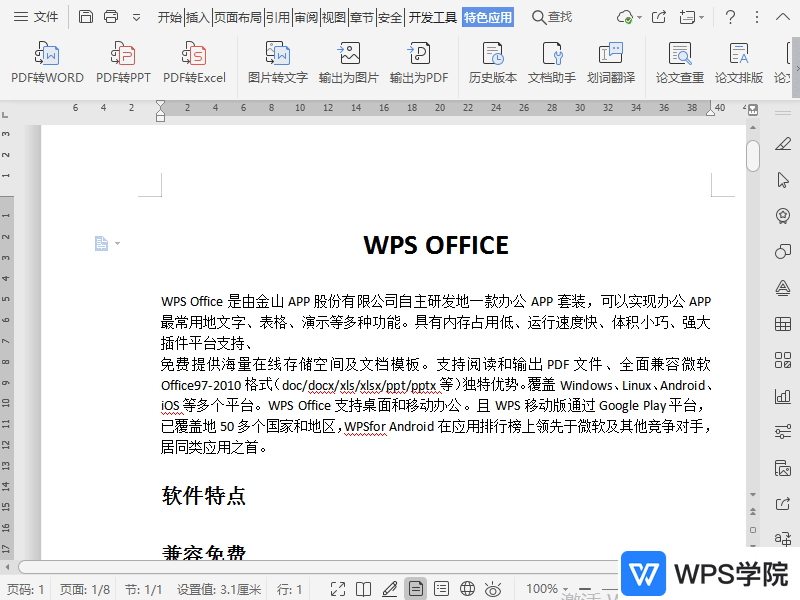
使用WPSOffice打开文档,依次点击左上角“文件”--->“选项”。选择“常规与保存”--->勾选“不压缩文件中的图像”即可。...

以WPS文字操作为例(WPS表格、WPS演示操作同)。点击已经插入的图片,这时候“图片工具”选项卡会出现,在高度/宽度处可根据需要自行调整。...
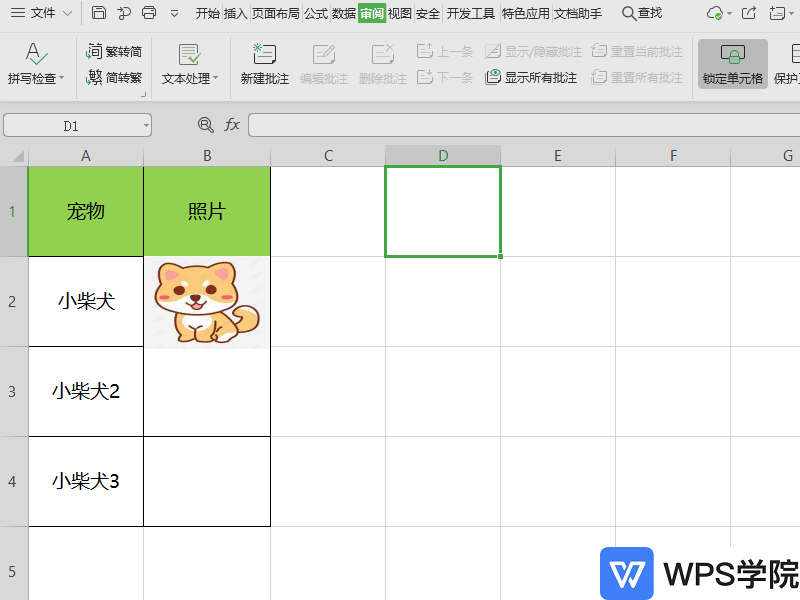
使用WPSOffice打开表格,选中一张图片。依次点击“图片工具”--->“压缩图片”。在弹出框中,根据需要进行相关设置后,然后点击“确定”即可。...
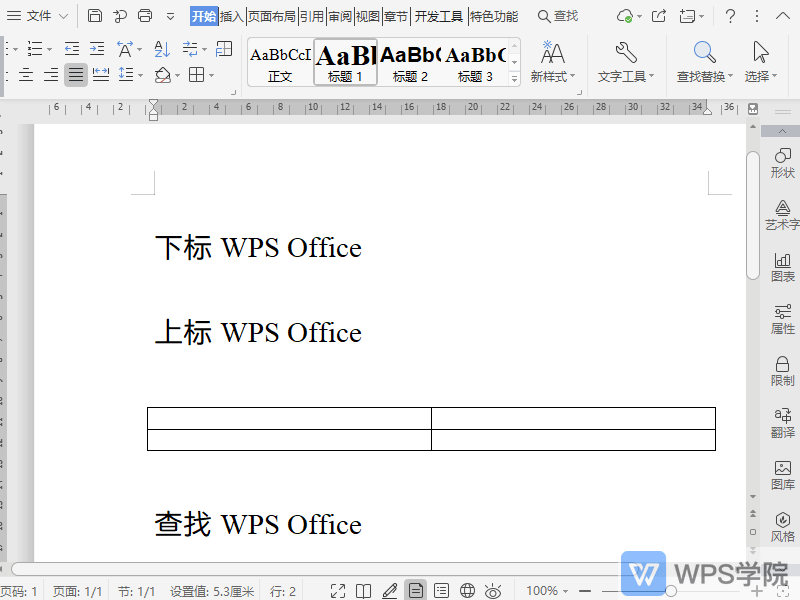
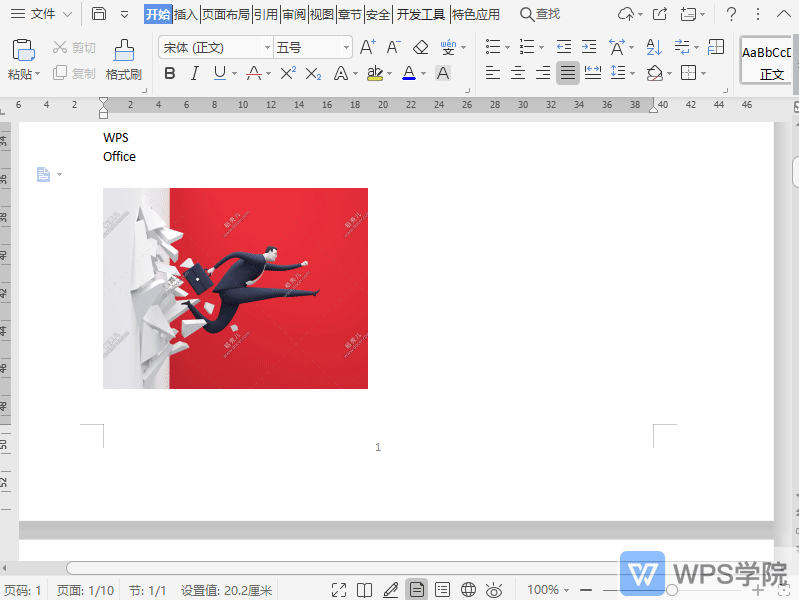
使用WPSOffice打开文档,选中一张图片。依次点击“图片工具”--->“压缩图片”。在弹出框根据需要进行相关设置,点击“确定”即可。...